XML-Monitoring (servereye)
Diese Seite beschreibt die Funktionsweise für das XML-Monitoring für servereye. Den Download für das Modul befindet sich auf der Hauptseite.
Technische Voraussetzungen
-
serverye
-
STARFACE 8.1.0.4
-
Verfügbare Checks
-
STARFACE Backup
-
STARFACE SIP Provider Registrierung
-
Einzelne SIP-Endgeräte (unterstützt bis STARFACE 7.3)
-
Disk Space
-
CPU Auslastung
-
Memory
-
Status des PBX-Logs
-
Status des Support-Logs
-
Status aller Modulinstanzen (aktiv/inaktiv)
-
Konfiguration von servereye
servereye Connector einrichten
Das XML-Monitoring Modul baut keine direkte Verbindung zum servereyer-Server auf, es wird ein Windowscomputer als Connector benötigt. Der Connector Computer muss eine IP-Verbindung zur STARFACE-Anlage aufbauen können, hierbei spielt es keine Rolle, ob über LAN oder WAN zugeriffen wird.
Lade die servereye Software herunter und installiere sie auf dem Connector.
Folge den Anweisungen in der Installation. Nach erfolgreicher Installation kann man sich mit den servereye-Credentials einloggen.
Füge einen neuen Connector hinzu und wähle einen Kunden aus. Belasse den Port auf dem voreingestellten Wert "11000".
Monitoring einrichten
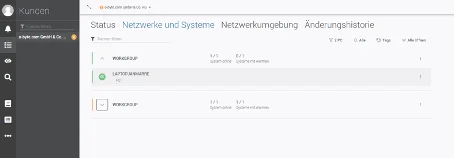
Melde dich auf der Seite von servereye an. Wähle unter Kunden (3 Punkte mit drei Strichen) einen Kunden aus. Es wird eine Liste von Systemen angezeigt, suche nach dem zuvor erstellten Connector und klicke diesen an.
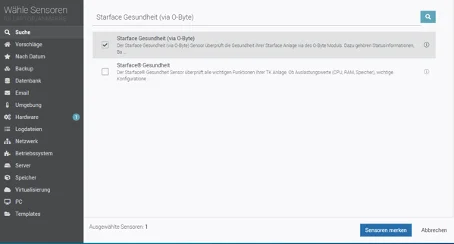
Klicke oben rechts auf den Button „Sensor hinzufügen“. Suche nach „Starface Gesundheit (via O-Byte)“. Wähle den Sensor aus und bestätige mit einem Klick auf den Button “Sensoren merken”. Klicke auf der nächsten Seite auf den Button „Sensoren anlegen“.
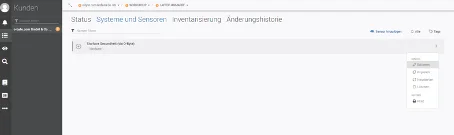
Klicke in der Zeile rechts auf die 3 Punkte und auf „Editieren“.
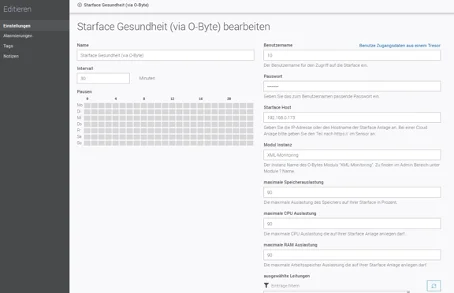
Gebe nun die untenstehenden Daten ein und klicke anschließend unten auf „Speichern“
-
Name
-
Vergebe hier einen beliebigen Namen für den Sensor.
-
-
Intervall
-
In diesen Zeitabständen werden die Werte aktualisiert.
-
-
Benutzername
-
Login-ID von STARFACE.
-
-
Passwort
-
Das Passwort der Login-ID.
-
-
Starface Host
-
Die IP-Adresse oder den Hostname der STARFACE Anlage.
-
-
Modul Instanz
-
Name der Modulinstanz.
-
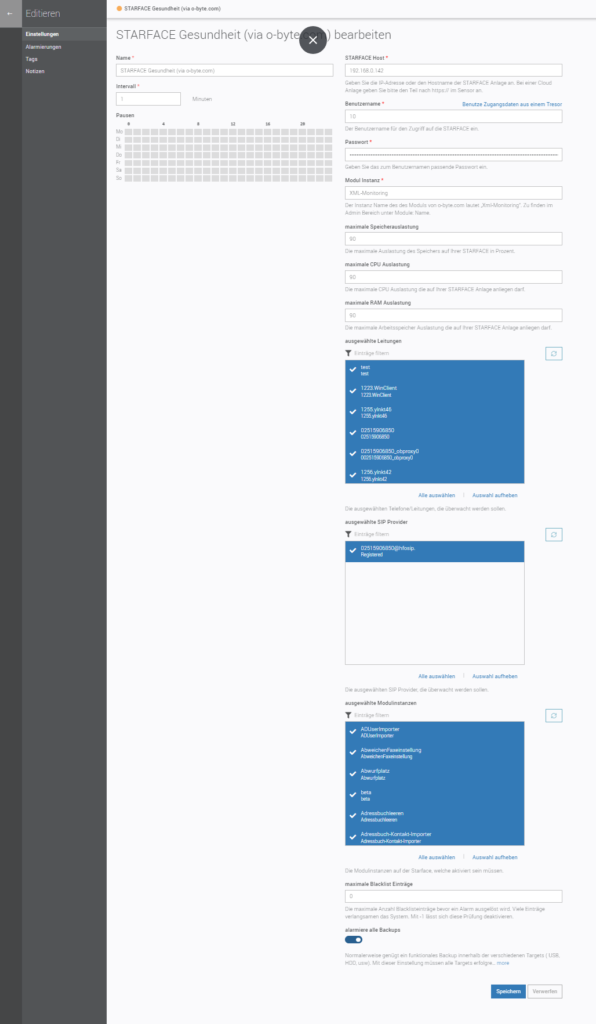
-
Ausgewählte Leitungen
-
Nur unterstützt bis einschließlich STARFACE 7.3. Klicke rechts auf den Button aktualisieren und wähle anschließend die zu überwachenden Geräte aus oder wähle unten mit „Alle auswählen“ alle Geräte aus
-
-
Ausgewählte SIP Provider
-
Klicke rechts auf den Button aktualisieren und wähle anschließend die zu überwachen SIP-Provider aus oder wähle unten mit „Alle auswählen“ alle Geräte aus.
-
-
Ausgewählte Modulinstanzen
-
Klicke rechts auf den Button aktualisieren und wähle anschließend die zu überwachen Modulinstanzen aus oder wähle unten mit „Alle auswählen“ alle Modulinstanzen aus.
-
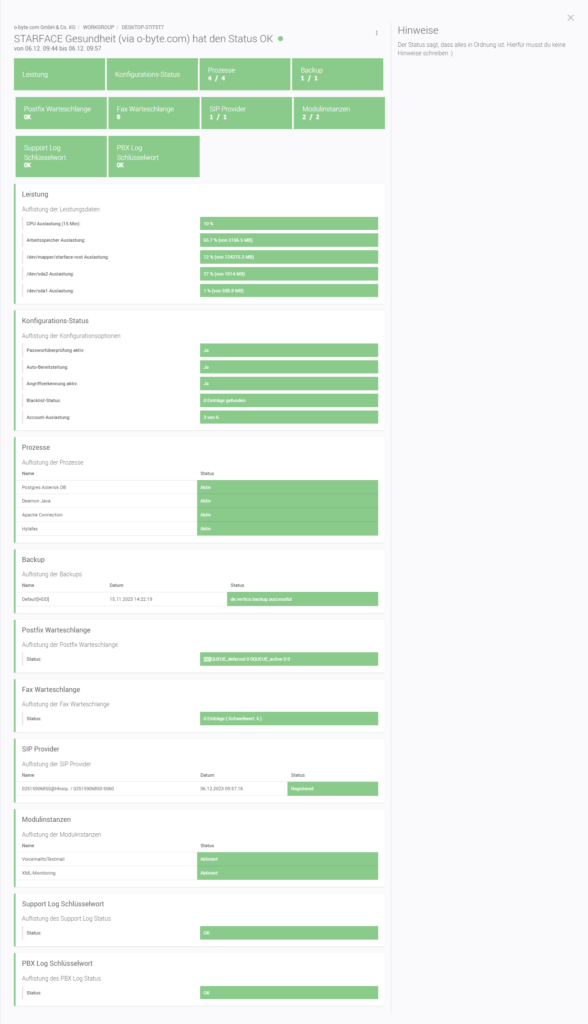
Am Ende kann der Sensor angezeigt werden.